ማክ ፈጣን ናቸው ፣ ጥሩ ስለሚመስሉ እና ከፍተኛ ጥራት ያላቸው ስለሆኑ አሪፍ ናቸው። ሆኖም ፣ ማክዎች ሙሉ ሃርድ ድራይቭን አይወዱም። ይህ መመሪያ በእርስዎ Mac ላይ ቦታ ለማስለቀቅ ይረዳዎታል።
ደረጃ
ዘዴ 1 ከ 2 - መደበኛ ጥገና
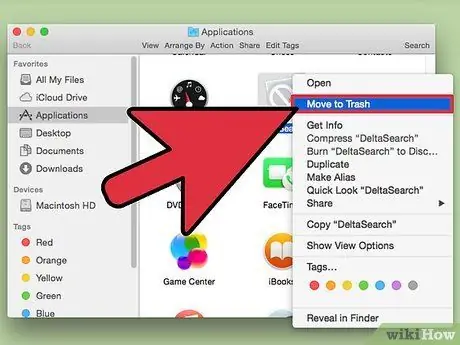
ደረጃ 1. የማይጠቀሙባቸውን መተግበሪያዎች ይሰርዙ።
ጥቅም ላይ ያልዋሉ መተግበሪያዎችን ወደ መጣያ ይጎትቱ እና ይጣሉ። በእጅ ፍለጋ ያድርጉ እና ከመተግበሪያው ጋር የተዛመዱ ምርጫዎችን እና የድጋፍ ፋይሎችን ይሰርዙ ወይም መተግበሪያውን ለማስወገድ እንደ CleanGenius ወይም AppZapper ያለ መሣሪያን ለመጠቀም ይሞክሩ።
የታሸጉ መተግበሪያዎችን ወይም ተጨማሪዎቻቸውን ማስወገድዎን ለማረጋገጥ በ Mac ላይ ፋይሎችን እንዴት መሰረዝ እንደሚቻል ጽሑፋችንን ያንብቡ። በፍለጋ መስፈርትዎ ፈላጊ እና ፋይል ስም መፈለግ ያስፈልግዎታል።
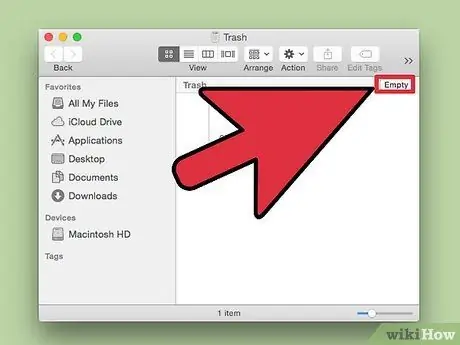
ደረጃ 2. ባዶ መጣያ።
ግልጽ ሊመስል ይችላል ፣ ግን መጣያውን ባዶ ማድረግ ኮምፒተርዎ በተቀላጠፈ ሁኔታ እንዲሠራ ይረዳል። መጣያ እንደ ጊዜያዊ ፋይል ማከማቻ ቦታ አይጠቀሙ። እነሱን መሰረዝ እንደሚፈልጉ እርግጠኛ ከሆኑ ብቻ መጣያ ውስጥ ፋይሎችን ያስቀምጡ።
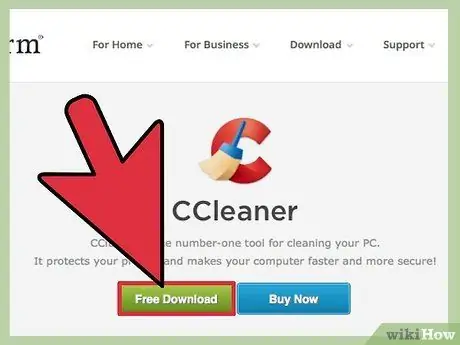
ደረጃ 3. በተለያዩ መተግበሪያዎች የተተወውን ኮድ ለማጽዳት እንደ XSlimmer ያለ ፕሮግራም ይጠቀሙ።
እንደ XSlimmer ያለ የጥገና መርሃ ግብር ኮምፒተርዎ ለፕሮግራሙ የሚያስፈልገውን ኮድ ይፈትሻል እና ሌሎች ፕሮግራሞችን ያስወግዳል። ይህ በዲስክዎ ላይ ጥቅም ላይ የዋለውን ቦታ ይቀንሳል እና ኮምፒተርዎ በፍጥነት እንዲሠራ ያደርገዋል።
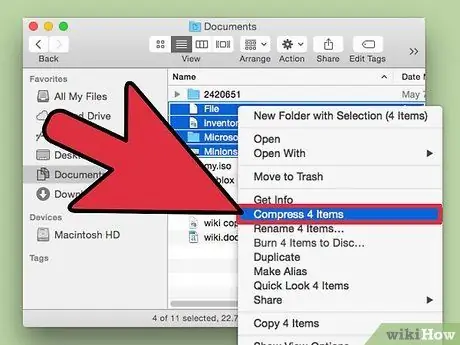
ደረጃ 4. ያረጁ ፋይሎችዎን ያጠናቅቁ እና በማህደር ያስቀምጡ።
ፋይሎችዎ አልተጨመቁ እንደሆነ በመገመት ፣ መጭመቅ መጠናቸውን በእጅጉ ይቀንሳል ፣ በዚህም በሃርድ ድራይቭዎ ላይ ተጨማሪ ቦታ ያስገኛል። በማክ ላይ ፋይሎችን እንዴት እንደሚጭቁ ለማወቅ ጽሑፉን ይፈልጉ።
ከተጨመቀ በኋላ ፋይሉን ለማከማቸት ወደ ውጫዊ ደረቅ አንጻፊ ወይም ሲዲ ያንቀሳቅሱት። በኮምፒተርዎ ላይ በመደበኛነት የማይጠቀሙባቸውን ፋይሎች ማከማቸት ቀርፋፋ ያደርገዋል።
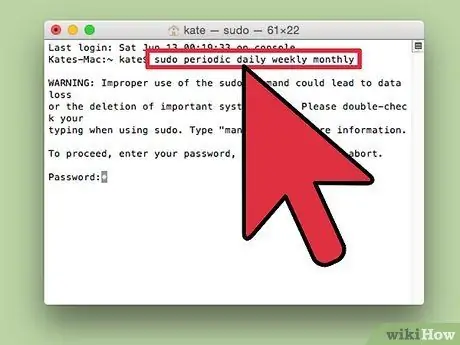
ደረጃ 5. የስርዓት ምዝግብ ማስታወሻዎችን እና ጊዜያዊ ፋይሎችን በየጊዜው ያፅዱ።
የእርስዎ ስርዓት የ UNIX የጥገና ስክሪፕቶችን በራስ -ሰር ማስኬድ አለበት ፣ ግን አንዳንድ ቀደምት የማክ ኦኤስኤክስ ስሪቶች እነዚህን ስክሪፕቶች በጠዋቱ 3 እና 5 መካከል ብቻ ያካሂዳሉ ፣ በዚህ ጊዜ ውስጥ አብዛኛዎቹ ኮምፒተሮች በእንቅልፍ ወይም በመዝጊያ ሁኔታ ውስጥ ሆነው ፣ ስርዓትዎን ከመደበኛ ጥገና በመዝለል።
- የታቀደ ጥገና እና ንፁህ የስርዓት ምዝግብ ማስታወሻዎችን እና ጊዜያዊ ፋይሎችን ለማከናወን እንደ OnyX ያለ ነፃ መተግበሪያን ያውርዱ።
-
የስርዓት ምዝግብ ማስታወሻዎችን እና ጊዜያዊ ፋይሎችን እራስዎ ለማፅዳት ከፈለጉ ፣
- በመክፈት ተርሚናልን ይድረሱ ማመልከቻዎች → መገልገያዎች → ተርሚናል
- በተርሚናል ውስጥ “ሱዶ ወቅታዊ ዕለታዊ ሳምንታዊ በየወሩ” ብለው ይተይቡ እና አስገባን ይጫኑ
- የ Mac አስተዳዳሪ የይለፍ ቃልዎን ይተይቡ
- ጥገናዎ እስኪሠራ ድረስ ይጠብቁ ፣ አንዴ አንዴ ወደ ተርሚናል ይመለሳሉ
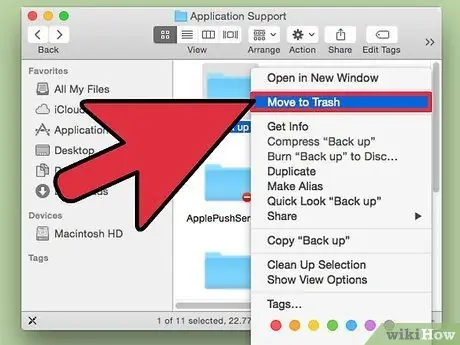
ደረጃ 6. የድሮውን የ iOS ውሂብ ምትኬ ይሰርዙ እና ከአሁን በኋላ የአሁኑን።
የእርስዎ አይፖድ ፣ አይፎን ወይም አይፓድ የተወሰኑ ፋይሎችን ወደ ኮምፒተርዎ ሲሰኩ በራስ -ሰር ምትኬ ያስቀምጣቸዋል። የቆዩ እና ጊዜ ያለፈባቸው የውሂብ መጠባበቂያዎችን ማስወገድ በኮምፒተርዎ ላይ ቦታ ለማስለቀቅ ይረዳል።
የውሂብ መጠባበቂያውን ለመድረስ ፣ ወደ ይሂዱ ቤት → ቤተ -መጽሐፍት → የትግበራ ድጋፍ → ሞባይል ሲንክ → ምትኬ አቃፊ. አዲስ እና የቆዩ የውሂብ ምትኬዎችን ያግኙ። የቆዩ የውሂብ ምትኬዎችን ይሰርዙ።
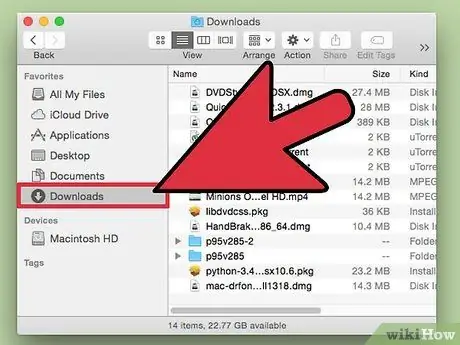
ደረጃ 7. የእርስዎን ~/ፊልሞች/፣ ~/ሙዚቃ/፣ እና ~/ውርዶች/አቃፊዎችን በየጊዜው ይፈትሹ።
አላስፈላጊ ፋይሎችን ወደ መጣያ ይጎትቱ። መተግበሪያዎች በአጠቃላይ ፋይሎችን እዚህ ያከማቻሉ እና ይህ ቦታ ሊወስድ ይችላል ፣ ስለዚህ ወደዚህ ቦታ የሚገባውን ይጠንቀቁ
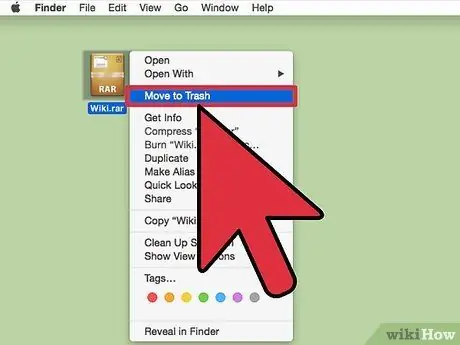
ደረጃ 8. አሮጌ ወይም ጥቅም ላይ ያልዋለ DMG ፣ iPhone ሶፍትዌር ጥቅል (IPSW) እና ተመሳሳይ ፋይሎችን ይሰርዙ።
እነዚህ ፋይሎች ብዙውን ጊዜ አስፈላጊ አይደሉም እና በመሣሪያዎ ላይ ጠቃሚ ቦታን ይይዛሉ። ከአሁን በኋላ የማይፈልጉ ከሆነ ፋይሉን ይሰርዙ።
- DMG ን መሰረዝ: የዲኤምጂ ፋይሎች የዲስክ ምስሎች ናቸው። አንዴ የዲስክ ምስሉን ከጫኑ እና መተግበሪያውን ከጫኑ ፣ ዲኤምኤምዎን ወደ መጣያ ለመውሰድ እና ለማንቀሳቀስ ነፃ ነዎት። እሱን ለማስወጣት በቀላሉ የተጫነውን መጠን ወደ መጣያ ውስጥ ይጎትቱት።
- IPSW ን በማስወገድ ላይ: ክፈት ቤተ -መጽሐፍት → iTunes → የ iPhone ሶፍትዌር ዝመናዎች እና ጥቅም ላይ ያልዋሉ ጥቅሎችን ያግኙ።
ዘዴ 2 ከ 2 - የአንድ ጊዜ ጥገና
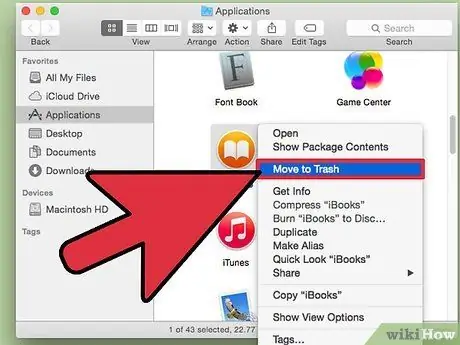
ደረጃ 1. እርስዎ የማይጠቀሙ ከሆነ iPhoto ፣ iMovie እና GarageBand ን ይሰርዙ።
ይህ ፋይል ወደ 3 ጊባ አጠቃላይ ቦታ ይጠቀማል እና ብዙ ሰዎች አይጠቀሙበትም። iPhoto የራሱ መጣያ አለው ፣ ስለዚህ ፕሮግራሙን ከማራገፍ በተጨማሪ የማይፈለጉ ፋይሎችን መፈለግ እና ማስወገድዎን ያረጋግጡ።
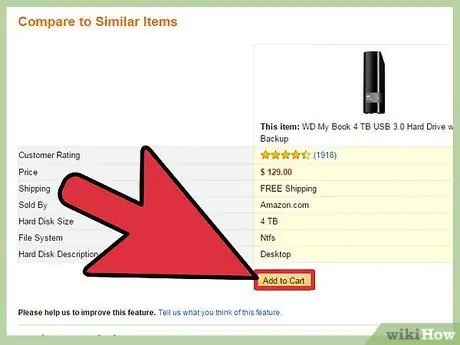
ደረጃ 2. የውጭ ማከማቻ መሣሪያ ይግዙ።
ምንም እንኳን ትላልቅ ፋይሎች ብዙውን ጊዜ ውጫዊ ድራይቭ ቢያስፈልጋቸውም ይህ ውጫዊ ደረቅ ዲስክ ወይም ብዕር ድራይቭ ሊሆን ይችላል። ማክ እና ዊንዶውስ ይዘቱን ማየት እንዲችሉ ሁል ጊዜ የብዕር ድራይቭን በ MS-DOS ቅርጸት መቅረጽዎን ያስታውሱ።
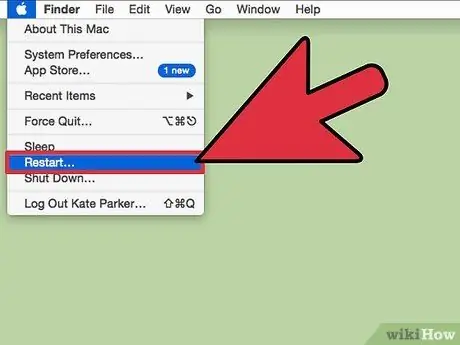
ደረጃ 3. የውሂብዎን ምትኬ ከማስቀመጥዎ በፊት እንደገና ያስነሱ።
አንዳንድ የውሂብ ምትኬ ፕሮግራሞች በጣም ትልቅ ፋይሎችን ከምናባዊ ማህደረ ትውስታ ያድናሉ። ይህ ምናልባት አደገኛ ሊሆን ይችላል። በዘርፍ-በሴክተር ሁናቴ ውስጥ የዲስክ መረጃን ምትኬ የሚሰጡ ፕሮግራሞችን ያስወግዱ።
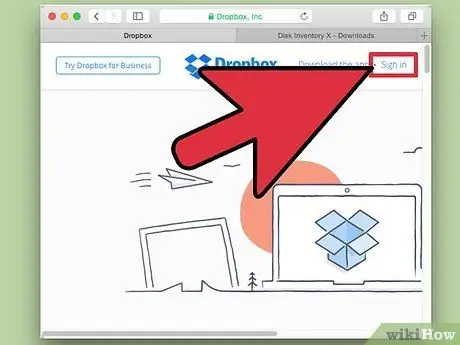
ደረጃ 4. የትም ቦታ ሆነው ለሚፈልጓቸው ፋይሎች የ Dropbox መለያ ይፍጠሩ።
Dropbox የበይነመረብ ግንኙነት እስካለ ድረስ ከማንኛውም መሣሪያ ፋይሎችዎን ከየትኛውም ቦታ እንዲደርሱ የሚያስችልዎ በደመና ላይ የተመሠረተ የፋይል ማከማቻ መገልገያ ነው። Dropbox በተለያዩ የመሣሪያ ስርዓቶች ላይ በርካታ የፋይሎችን ቅጂዎች እንዲያወርዱ በማስገደድ በሃርድ ድራይቭዎ ላይ ቦታን ይቆጥባል።
የ Dropbox መሸጎጫዎን በመደበኛነት ያፅዱ። የ Dropbox መሸጎጫ ተደብቆ የተሰረዙ ፋይሎችን ያከማቻል። መረጃን ወደ Dropbox አገልጋዮች ከማውረድ ይልቅ የተሰረዙ ፋይሎችን ይይዛል ፣ ስለዚህ ሀሳብዎን ከቀየሩ መልሰው ማግኘት ይችላሉ። ከእንግዲህ መዳን የማያስፈልጋቸውን ፋይሎች ይሰርዙ።
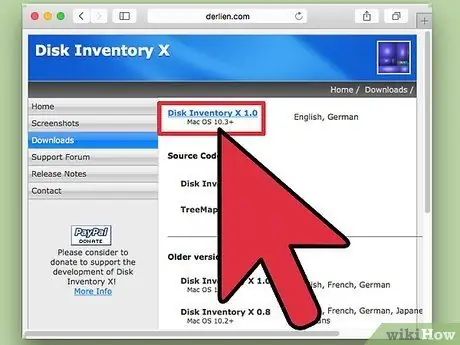
ደረጃ 5. በሃርድ ድራይቭዎ ላይ ምን ፕሮግራሞች እንዳሉ ለማየት እንደ DiskInventoryX ያለ ፕሮግራም ይጠቀሙ።
ዲስክዎን ካርታ ያደርግ እና “የዛፍ ካርታዎች” የሚባሉ ግራፊክ ምስሎችን በመጠቀም የፋይል እና የአቃፊ መጠኖችን ያሳየዎታል። ምን ያህል ፋይሎች እንደሚጠቀሙባቸው በኮምፒተርዎ ላይ ምን ቦታ እንደሚይዙ ይወቁ። በመደበኛነት የማይጠቀሙባቸውን ማናቸውም ፋይሎች ይሰርዙ ፣ ያሽጉ ወይም በማህደር ያስቀምጡ።
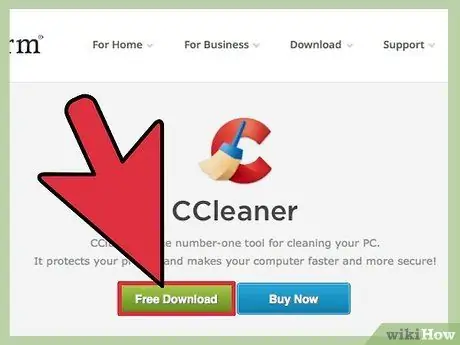
ደረጃ 6. ሲክሊነር ያሂዱ።
ሲክሊነር አላስፈላጊ ፋይሎችን በማስወገድ እና ልክ ያልሆነ መዝገብ ቤት በመግባት በአንድ አጠቃቀም 200 ሜባ ያህል የዲስክ ቦታን ያጸዳል።
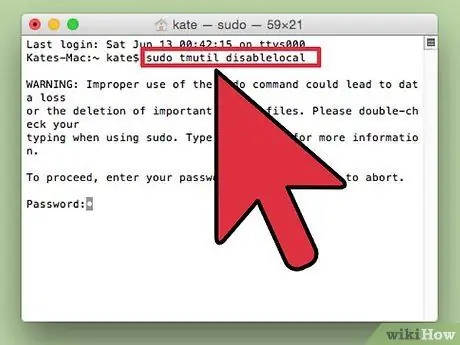
ደረጃ 7. የጊዜ ማሽንን አካባቢያዊ የውሂብ የመጠባበቂያ ክምችት አሰናክል።
መረጃን በአከባቢው መጠባበቅ ግልፅ ጥቅሞች አሉት ፣ ግን በሃርድ ድራይቭዎ ላይ ቦታን ለመለወጥ እየሞከሩ ከሆነ ፣ በቦታ አንፃር ውድ ሊሆን ይችላል ፣ ግን አስፈላጊም አይደለም። የአካባቢያዊ መጠባበቂያዎችን ማሰናከል ከ 100 ጊባ ወደ አንድ ቴራባይት ነፃ ቦታ ሊያቀርብ ይችላል። ካሄዱት በኋላ ከ20-30 ደቂቃዎች ያህል ይጠብቁ (ደህና ለመሆን) እና ልዩነትን ማየት አለብዎት። የ Time Machine አካባቢያዊ የመጠባበቂያ ክምችት ለማሰናከል ፦
- በመጠቆም የተርሚናል መዳረሻ ማመልከቻዎች → መገልገያዎች → ተርሚናል
- "Sudo tmutil disablelocal" ብለው ይተይቡ እና Enter ን ይጫኑ
- የይለፍ ቃል ሲጠየቁ የአስተዳዳሪ ይለፍ ቃልዎን ያስገቡ
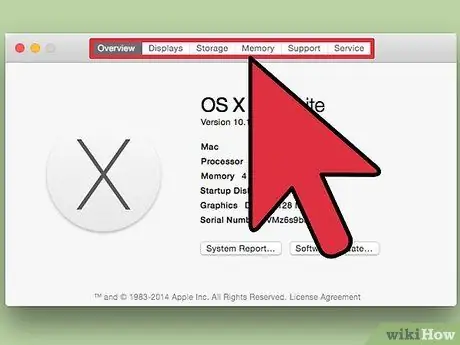
ደረጃ 8. በእውነት ከፈለጉ ፣ የእርስዎን iMac በ 64 ጊባ SSD የማስነሻ ድራይቭ እና በ 2 ቴባ HDD Drive ለመተግበሪያዎችዎ እና ለፋይሎችዎ ይግዙ።
በውስጥ ላሉት ሁሉም አቃፊዎች ሲምላይን (aka) ይጠቀሙ//።
ጠቃሚ ምክሮች
- አንድ የተወሰነ ፕሮግራም አይጠቀሙም? ዝም ብለው ይሰርዙት።
- የሁኔታ አሞሌ አዶ ያለው ማንኛውም ፕሮግራም ራም ይጠቀማል።
- MacPort LaunchDaemons አለው።
- አንድ ፋይል/አቃፊ መሰረዝ ካልቻሉ ፋይሉን እየተጠቀሙ ያሉ ማናቸውንም መተግበሪያዎች ይዝጉ እና እንደገና ይሞክሩ።
ማስጠንቀቂያ
- ከመጀመርዎ በፊት የውሂብዎን ምትኬ ያስቀምጡ።
- እንደተለመደው ጥንቃቄ ያድርጉ። ምንም ነገር እንዲቀልጥ ወይም እንዲበላሽ አትፍቀድ።







